オンライン会議システムとして様々な機能を提供する Skype for Business ですが、会議参加者との画面共有は情報伝達を行う上で非常に重要な機能の一つです。
Skype for Businessでは、参加者一人一人がPC画面の前に立ち、画面を共有しながら会議を進めていくことができます。
今回は、Skype for Businessでの画面共有方法について解説します。シンプルな画面共有方法でPCを使い慣れていない方でも簡単に共有が可能なので、オンライン会議システム検討時の参考にしてください。
Skype for Businessの画面共有方法
Skype for Businessで画面共有をする場合、「デスクトップの共有」と「プログラムの共有」があります。
デスクトップの共有ではデスクトップ全体を共有し、プログラムの共有では特定のプログラムのみを共有することが可能です。
つまり、デスクトップ全体を参加者と共有したい場合はデスクトップの共有を、デスクトップ全体を見せるのではなく特定のプログラムのみを共有したい場合はプログラムの共有を選択するのです。
デスクトップまたはプログラムを共有する方法は非常にシンプルです。まずは会議ウィンドウの下部にある、プレゼンテーションアイコンを選択します。次に、プレゼンテーションタブで以下のいずれかの操作を行います。
- 「デスクトップ」をクリックして、デスクトップ全体を参加者と共有する
- 「プログラム」をクリックして、参加者と共有するプログラムまたはドキュメントを選択する
上記の操作のみで、会議の参加者とデスクトップやプログラムを簡単に共有することができます。
複数のモニターで共有することも可能
オンライン会議でプレゼンテーションを行う際はデスクからの参加や会議室からの参加など、参加形態が入り混じっていることがあります。こうした場合でも、Skype for Businessでは画面を共有することが可能です。
例えば会議室ではプロジェクターや大型スクリーンデバイスを使用してスライドショーを表示し、Skype for Businessユーザーにはプレゼンテーションステージに表示させることができます。
この特徴によりSkype for Businessは多様化する会議に対応し、さらにスムーズなコミュニケーションを実現します。
オンライン会議で画面共有するメリット
オンライン会議で画面共有することで、様々なメリットがあることは多くの方が理解しているかと思います。ここで改めてそのメリットについて考えてみましょう。
メッセージだけでは伝わりづらい情報伝達
「二者間のコミュニケーションにおいて、言葉によって伝達できるメッセージ(コミュニケーションの内容)は全体の35%に過ぎず、残りの65%はビジュアルコミュニケーション(動作、表情、話しぶりなど)によって伝えられる」
アメリカペンシルバニア大学レイ・L・パードウィステル
ビジュアルコミュニケーションの重要性は、現代の研究によっても明らかになっているものであり、言葉以外の情報が及ぼす影響は非常に大きなものがあります。
これまで電話会議やチャット会議など、メッセージやテキストのみで会議を行ってきた企業では、ビジュアルコミュニケーションの重要性を強く感じているのではないでしょうか。
Skype for Businessのオンライン会議で画面共有をしながら会議を進めれば、これまで伝わりづらかった微妙なニュアンスなどもしっかりと伝えることができ、今まで以上に会議を円滑に進めることができます。
コミュニケーションコストの削減
コミュニケーションコストはしばしば取り上げられる問題ですが、コストの種類にも様々なものがあります。
情報量や解釈力に格差があり、話がなかなか通らないことも、日常的に話しかけづらい雰囲気があり周囲が相談しにくいというのもコミュニケーションの一つです。
そして、オンライン会議で上手く情報伝達できていないというのも無駄や手間を生み出すので、コミュニケーションコストの一つだと言っていいでしょう。
Skype for Businessの画面共有なら、こうしたコミュニケーションコストもなく、ストレスのない会議が可能です。
認識のズレがなくなる
画面共有を行えば、議事録を共有しつつ会議を進めることができます。オンライン会議では参加者の一人が議事録を取ることが多いため、後々言った言わないのトラブルになることが少なくありません。
議事録を共有しつつ会議を進めることで認識のズレがなくなるので、トラブルを抑制することができます。
その他Skype for Businessを利用するメリット
最大250人でのオンライン会議
Skype for Businessはオンライン会議システムとして最大級の会議参加可能人数を持ち、最大で250人が同時に会議を行うことができます。
また、契約数が増えても1ユーザーあたりのコストは変わらないので、大規模環境でもリーズナブルなオンライン会議システムが構築可能です。
最大250人で会議ができるので、会議だけでなく朝礼などにもSkype for Businessを活用することができます。
在籍確認でコミュニケーションコストをさらに削減
コミュニケーションコスト削減効果があるのは画面共有だけでなく、在籍確認を行うこともその一つです。会議参加者の在籍状況を事前に確認できるので、電話やメールで確認を取る必要がありません。
オンライン会議のレコーディング
Skype for Businessでは、オンライン会議での映像や音声を終始レコーディングすることができます。そのまま議事録として使用することもでき、またeラーニングなどに活用することで企業の資産にもなります。
オンラインセミナーをレコーディングし、後日Web配信することで新たなリード獲得に繋げることもできるでしょう。
Office 365でさらに便利に
Office 365とは、Skype for Businessを含めた複数のクラウドサービス包括した グループウェア サービスです。また、プランによってExcelやPowerPointなど使い慣れたOfficeアプリケーションの最新バージョンをインストールして利用することもできます。
Skype for BusinessはこのOffice 365で導入することにより、さらに利便性の高いオンライン会議システムへと変化します。
例えば、 SharePoint Online があることで、Skype for Businessでやり取りをしたインスタントメッセージやドキュメントをアーカイブとして保存でき、情報保持の観点から長期的に保管することができます。
このように、Skype for Businessやその他のサービスは、Office 365で導入することで相乗効果を生み出すのです。
まとめ
いかがでしょうか?Skype for Businessの画面共有は非常にシンプルであり、かつ高い利便性を提供します。現在オンライン会議システムを検討している方は、Skype for Businessの画面共有にもぜひ目を向けて検討してみてください。
また、Office 365でさらに高い利便性を確保してみてはいかがでしょうか。

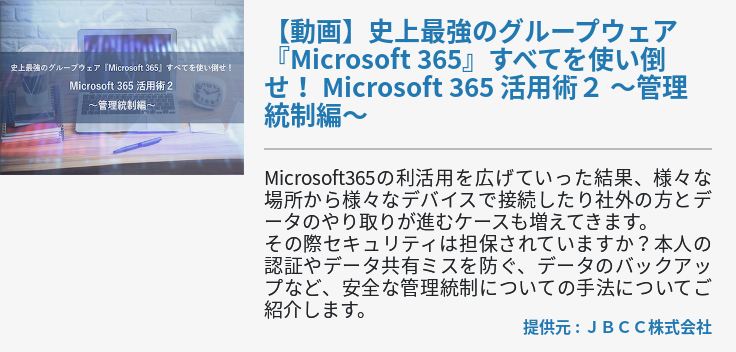
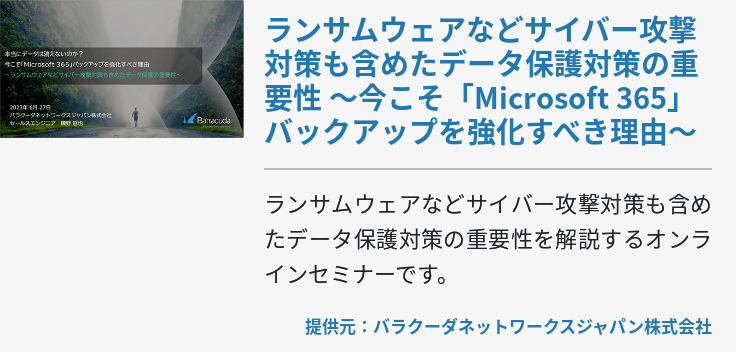
![[動画]【最新AIによる情報整理術】ChatGPT × マインドマップで情報を『見える化』 [動画]【最新AIによる情報整理術】ChatGPT × マインドマップで情報を『見える化』](https://www.cloud-for-all.com/hubfs/m365/images/cta_images/cta-footer-video-chatgpt-and-mind-map-to-visualize-information.png)











